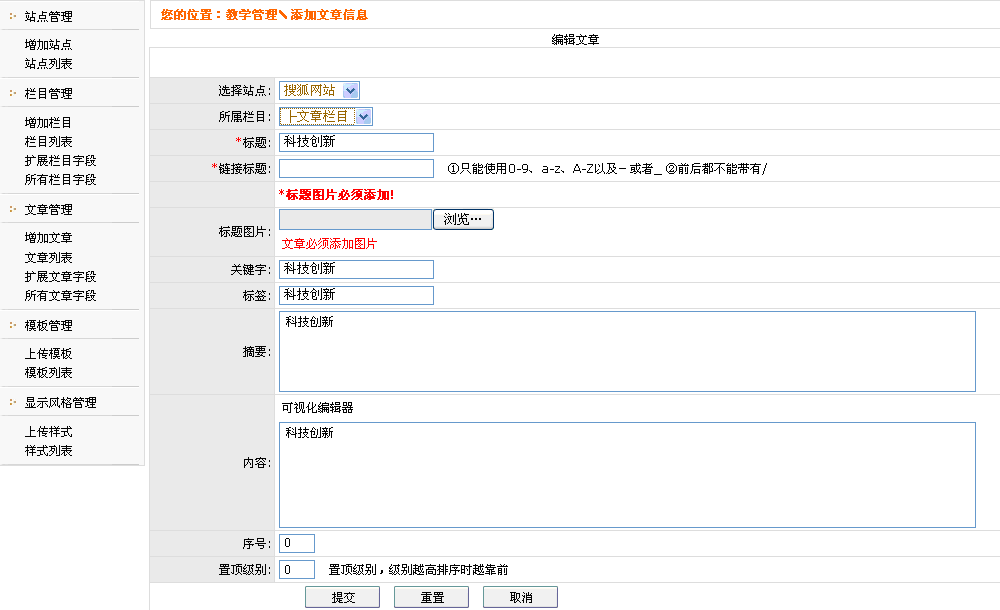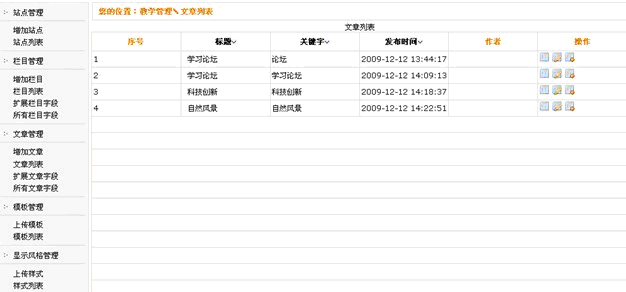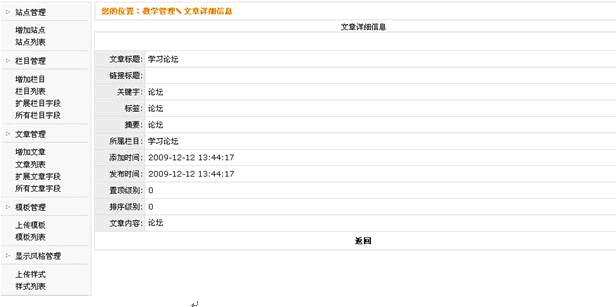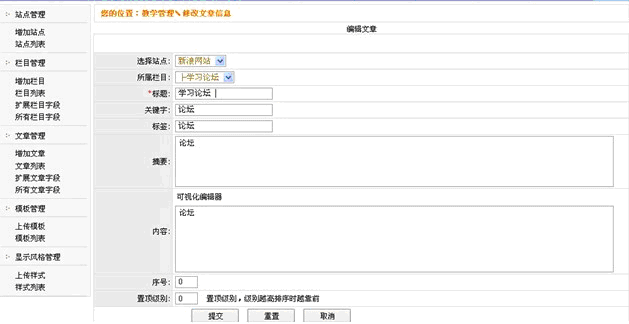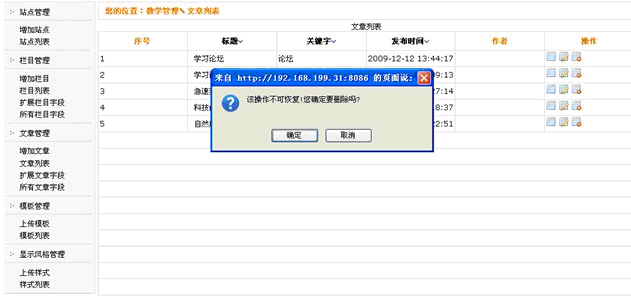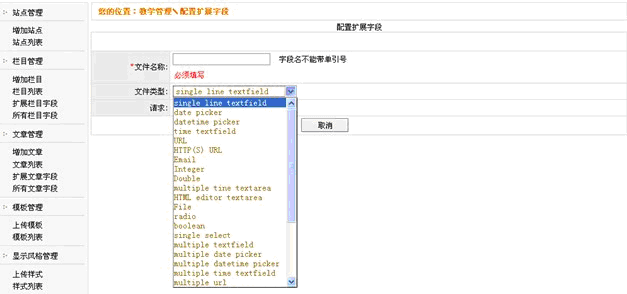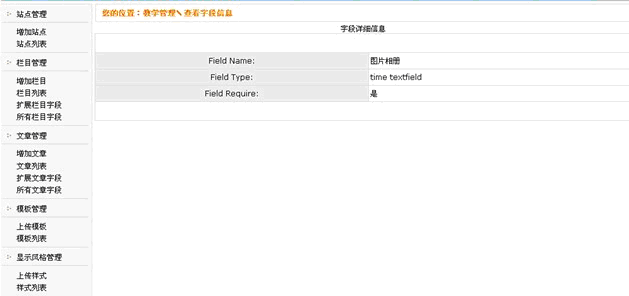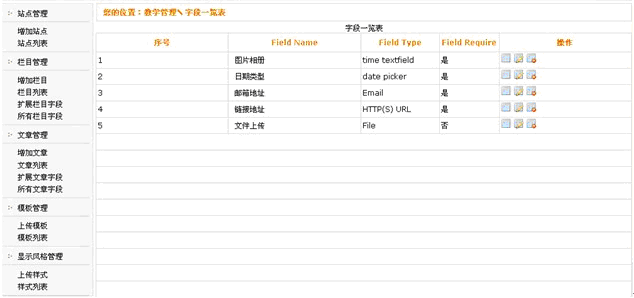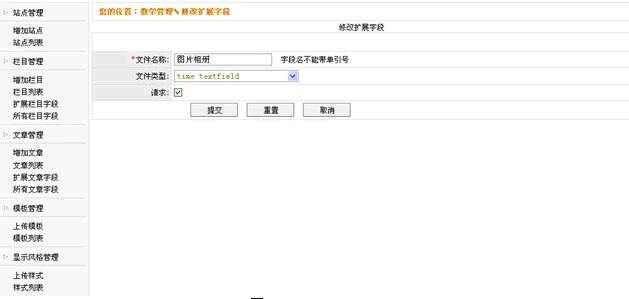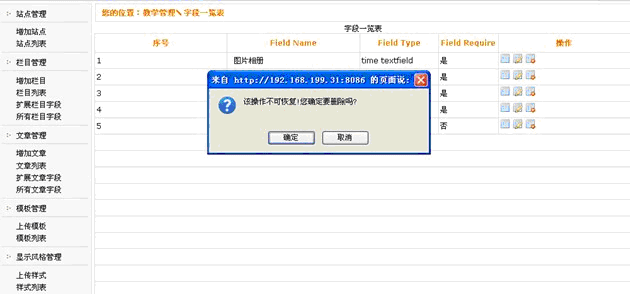1)点击左侧导航栏中增加文章进入添加页面,不填必填项点击提交,系统给您提示,如图7.15所示。
2)填完信息点击提交进入文章列表页面 用户可按各个状态进行正反向排序,如图7.16所示。
3)双击某一行即可查看该行的详细信息 如图7.17所示。
4)点击返回进入列表页,点击操作栏下的查看详细信息按钮进入详细页面,如图7.17所示。点击修改详细信息按钮进入修改页面 如图7.18所示。
5)修改完点击提交即可保存修改信息 ,点击删除按钮可删除信息 如图7.19所示,点击确定即可删除。
6)点击扩展栏目字段进入添加页面,用户可选择字段及类型,未填信息点击提交系统会提示您,如图7.20所示。
7)填完点击提交,进入详细页面 如图7.21所示。
8)点击左侧导航栏中的“所有栏目字段”进入列表页面 如图7.22所示。
9)双击页面某一行即可查看该行详细信息 如图7.21所示。 点击修改按钮进入修改页面 如图7.23所示。
修改完点击提交 即可保存修改信息,点击删除按钮删除信息 如图7.24点击确定即可删除。